Windows Live Messenger安装使用教学
时间:2020-11-21 14:13:51 作者:无名 浏览量:55
Windows Live Messenger(MSN安全版)是MSN Messenger升级版本,Messenger安全版是微软公司推出的最新版即时消息软件MSN,Messenger安全版凭借该软件自身的优秀的性能,目前在国内已经拥有了大量的用户群,需要的用户赶紧在本站下载使用吧!
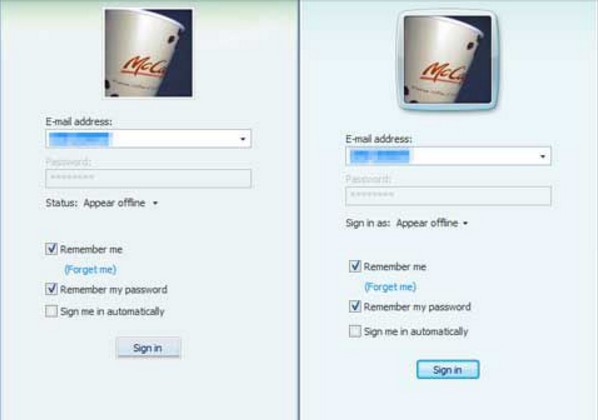
Windows Live Messenger功能特点:
1.帮助用户轻松实时监测好友最新网络动向,查看好友博客更新的内容、相册新照片,他们的动态更新会为用户实时提醒,不用点击、不用链接,随时浏览真方便
3.查看好友最新动态:朋友近况新变化,动态轮番告诉你!
Windows Live Messenger安装使用帮助:
1、首先,我们要将windows live messenger下载到电脑中,点击进入极速下载站,搜索本软件,点击进入到软件的详情页面,阅读功能信息以及版本特点是否符合你的需求,然后在页面中点击下载地址,选择合适的下载通道进行下载。
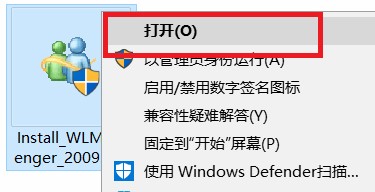
Windows Live Messenger安装使用教学图2
2、下载完之后,我们需要对压缩安装包进行解压到当前文件夹,然后打开Windows live messenger.exe文件,就可以进入到本软件的安装,如下图所示,用户需要阅读页面中的安装许可协议,然后点击勾选,我已阅读并同意,然后点击页面中的快速安装即可。等待安装完成就可以了。

Windows Live Messenger安装使用教学图3
3、如何在windows live messenger 中编辑联系人?
首先我们点击桌面的快捷方式,打开并运行windows live messenger,进入到软件的主界面后我们打开好友列表,在这里随便选择一位好友,使用鼠标右键点击该好友的名称,在弹出的菜单栏中我们点击编辑联系人即可。

Windows Live Messenger安装使用教学图4
4、Windows Live Messenger如何发送文本消息?
我们进入到windows live messenger的主页面,点击好友列表,选择你需要发送消息的联系人,使用鼠标右键点击在弹出的菜单栏中点击向移动设备发送消息即可进入聊天界面,在聊天页面中编辑你需要发送的文本信息,点击发送即可。
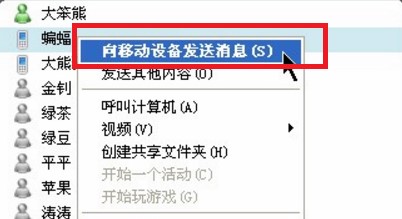
Windows Live Messenger安装使用教学图5
使用注意
温馨提示:
目前MSN的用户已经平行迁移到了Skype中,可以使用Skype软件来直接登录MSN账号
MSN LIVE Messenger 14.0.8117.417 官方最终版
- 软件性质:国外软件
- 授权方式:免费版
- 软件语言:简体中文
- 软件大小:3561 KB
- 下载次数:4401 次
- 更新时间:2020/11/21 10:25:00
- 运行平台:WinXP,Win7...
- 软件描述:MSN Messenger是微软公司推出的即时通讯软件,凭借该软件自身的优秀的性... [立即下载]
相关资讯
相关软件
电脑软件教程排行
- 怎么将网易云音乐缓存转换为MP3文件?
- 比特精灵下载BT种子BT电影教程
- 微软VC运行库合集下载安装教程
- 土豆聊天软件Potato Chat中文设置教程
- 怎么注册Potato Chat?土豆聊天注册账号教程...
- 浮云音频降噪软件对MP3降噪处理教程
- 英雄联盟官方助手登陆失败问题解决方法
- 蜜蜂剪辑添加视频特效教程
- 比特彗星下载BT种子电影教程
- 好图看看安装与卸载
最新电脑软件教程
- 小东家收银软件功能特点和安装教学
- 搜苹果PC版功能特点和使用帮助
- 深海QQ空间主页刷赞软件下载使用教学
- 佳禾短信超人功能特点和安装教学
- 火知了多人视频软件安装使用教程
- 福昕PDF阅读器功能特点和安装教程
- 超级捕快视频捕捉软件安装图文教学
- 智能h3输入法官方下载
- 手机网络电话阿里通安装教程介绍
- 五笔下载86官方下载
软件教程分类
更多常用电脑软件
更多同类软件专题












